C'è una nuova grande funzionalità di Windows 10 che ha reso la vita più semplice per alcuni di noi: è ora possibile montare immagini ISO in Windows 10 senza alcun software di terze parti aggiuntivo! Ho giocato con il montaggio di varie immagini ISO e finora funziona benissimo. In realtà, questa funzione è presente da Windows 8, ma poiché la maggior parte delle persone non si preoccupa di Windows 8, non ne sapeva nulla.
Il processo è molto semplice e straight-forward, che spiegherò di seguito.
Immagine ISO montata su Windows 10 facendo clic con il pulsante destro
Il modo più semplice per montare un mount ISO è semplicemente fare clic con il tasto destro del mouse su il file ISO e scegli Monta.
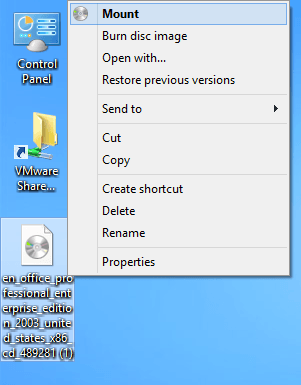
Monta immagine ISO in Windows 10 usando Explorer
Il secondo modo per montare un'immagine ISO è andare su Windows Explorer e selezionare il file. Windows 10 rileva che si tratta di un'immagine ISO e mostrerà un'altra scheda nell'interfaccia della barra multifunzione chiamata Strumenti immagine disco. In Gestisci, fai clic su Monta.
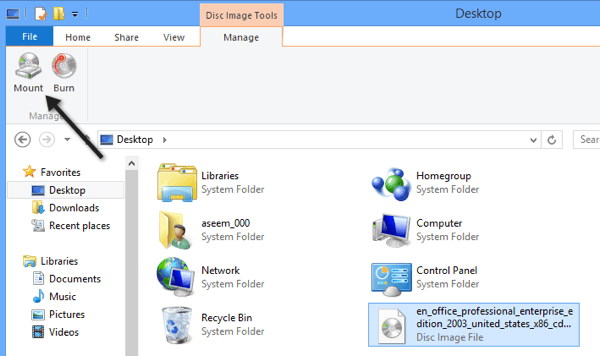
Questo è tutto! Una volta che l'immagine è stata montata, vedrai apparire come una nuova unità in Risorse del computer.
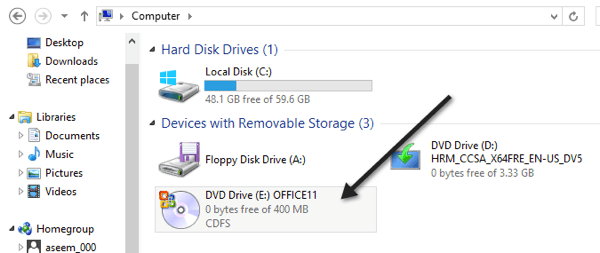
Per impostazione predefinita, Windows 10 sceglierà la prossima lettera disponibile quando si monta un'immagine ISO, ma se si desidera modificare la lettera di unità, è necessario fare clic con il tasto destro del mouse su Risorse del computer e andare su Gestisci.
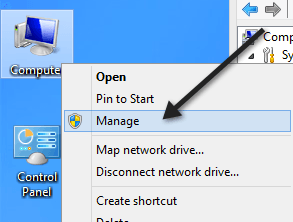
Quindi fai clic su Gestione disco e fai clic con il tasto destro sulla lettera dell'unità e seleziona Cambia lettera e percorsi di unità.
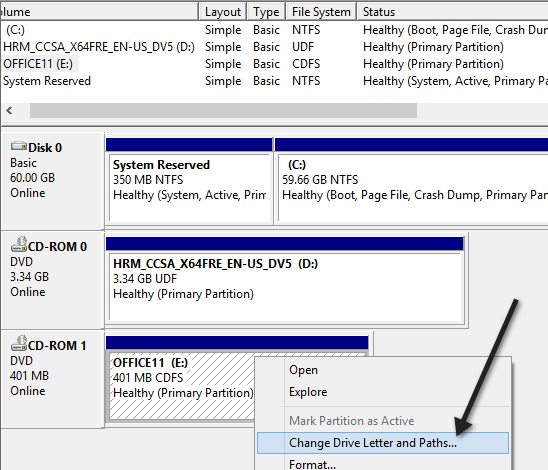
Ora basta scegliere la lettera di unità che si desidera utilizzare per l'immagine ISO montata.
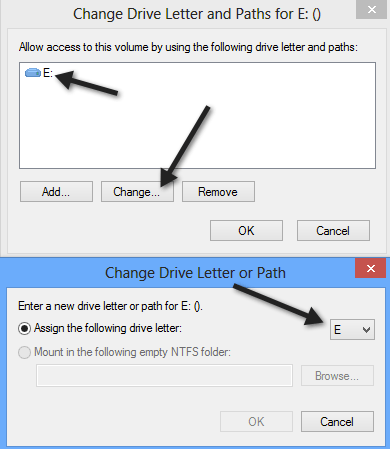
Puoi montare più immagini ISO in Windows 10 allo stesso tempo, se lo desideri e puoi anche masterizzare immagini ISO su Windows 10 senza software aggiuntivo facendo clic sul pulsante Scrivinelle schermate sopra. Puoi leggere il mio altro post se vuoi crea un'immagine ISO e. Buon divertimento!